Если вы читали наши прошлые инструкции, то уже умеете загружать гифки в ВК, и отправлять их в личных сообщениях. Чтобы полностью разбираться в тематике анимированных изображений, нам с Вами нужно научиться скачивать гифки с Вконтакте.
Этим мы сейчас и займемся.
Первый вариант. Сохраняем файл на свою страницу и скачиваем
Этот вариант сработает для гиф-изображений, которые вы сами публиковали по ссылкам с других сайтов.
В нашем примере поработаем с постом на стене, где опубликована картинка. Если она закреплена, ищите в самом верху списка.
Наведите курсор мыши на анимацию - при этом в правом углу появиться значок "+". Нажмите на него для добавления файла в раздел "Документы".
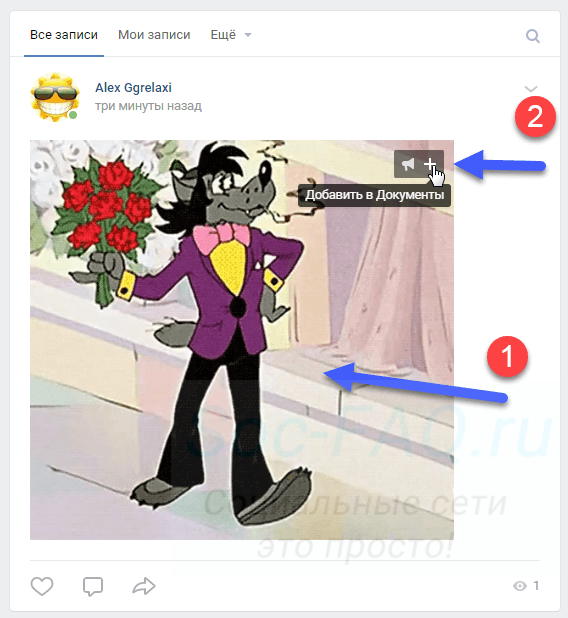
После этого переходим к просмотру документов. Здесь щелкаем по новому файлу, для перехода в режим просмотра. На следующей странице нажмите на кнопку "Скачать документ".
После этого можно найти файл в папке для загрузок, и работать с ним.
С телефона этот процесс еще проще. Запустите приложение Вконтакте на своем iPhone или Андроид смартфоне. Найдите на стене нужный пост, и щелкните по нему для перехода в режим просмотра. Находясь там, откройте меню в правом верхнем углу экрана. И затем выберите пункт "Сохранить".
Гиф картинка будет загружена на карту памяти вашего устройства. При необходимости, файл можно перевести в png. Или gif конвертировать в jpg.
Второй способ. Скачиваем любые гиф-картинки из ВК
Если вы нашли на просторах социальной сети подходящую анимацию, либо Вам прислали ее в личных сообщениях, действовать нужно следующим образом.
Разберем сразу две ситуации.
Первый ролик пользователь загрузил из своих документов, и он пришел с пометкой "Gif". Второй был добавлен по ссылке. Но не один из них нельзя добавить к себе в документы - нет нужной кнопки.
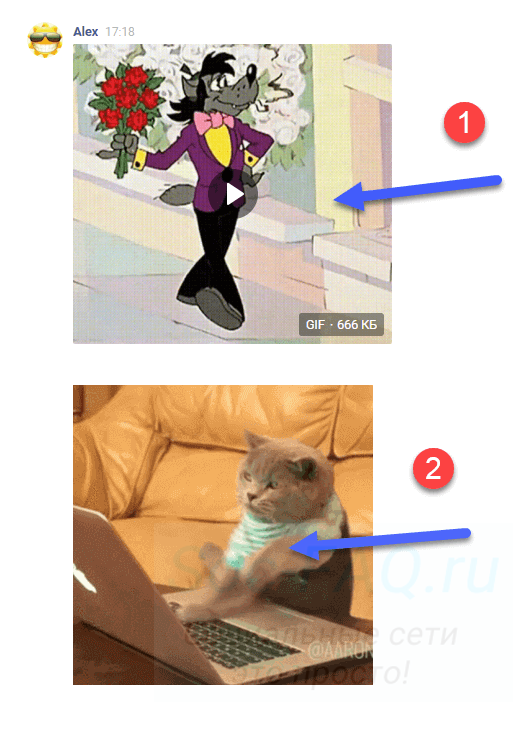
Пробуем скачать первый файл. Щелкаем по нему курсором, для включения проигрывания. Затем щелкаем по нему правой кнопкой мыши, и в появившемся окне выбираем пункт "Сохранить видео как".
Вторую картинку сохраняем по аналогии. Только пункт в меню называется "Сохранить картинку как".
С телефона этот вариант не сработает. Но процесс с сохранением через соответствующий пункт в меню, работает и для таких гифок. И всегда можно попробовать способы, описанные в статье - как скачать видео из Вконтакте?





